1. Cliquez sur Modélisation puis, dans le groupe Dessin, cliquez sur la flèche située en regard de l'option  Congé.
Congé.
 Congé.
Congé. Congé.
Congé. Créer. La boîte de dialogue Créer congé s'affiche.
Créer. La boîte de dialogue Créer congé s'affiche.Si vous sélectionnez des vertex sur lesquels des congés corrects ne peuvent pas être créés, ces vertex sont indiqués dans la clôture et un avertissement s'affiche. |
Pour sélectionner plusieurs arêtes ou vertex, procédez de l'une des façons suivantes : • Appuyez sur la touche Maj, sélectionnez plusieurs arêtes ou vertex dans la clôture, puis cliquez avec le bouton du milieu de la souris pour terminer la sélection. • Appuyez sur F2 ; pour obtenir plus d'informations, consultez la rubrique
Utilisation de la boîte de dialogue Sélectionner. |
Le CoPilot 2D affiche une flèche directionnelle (polaire) sur le vertex sélectionné (ou le dernier vertex sélectionné en cas de sélection multiple) comme le montre l'image ci-dessous. • Pour créer le congé sur le vertex, vous pouvez sélectionner la flèche directionnelle (polaire) et déplacer le curseur. Vous pouvez aussi faire simplement glisser la flèche directionnelle. • Lorsque vous déplacez le curseur ou faites glisser la flèche directionnelle (polaire), vous pouvez entrer le rayon du congé et appuyer sur Entrée pour le créer. 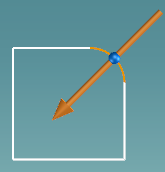 |
Vous pouvez également commencer par définir le rayon, puis sélectionner les arêtes ou les vertex pour créer des congés. |
 pour terminer l'opération.
pour terminer l'opération. Congé.
Congé. Modifier. La boîte de dialogue Modifier congé s'affiche.
Modifier. La boîte de dialogue Modifier congé s'affiche.Pour sélectionner plusieurs arêtes ou vertex, procédez de l'une des façons suivantes : • Appuyez sur la touche Maj, sélectionnez plusieurs congés dans la clôture, puis cliquez avec le bouton du milieu de la souris pour terminer la sélection. • Appuyez sur F2 ; pour obtenir plus d'informations, consultez la rubrique
Utilisation de la boîte de dialogue Sélectionner. |
Le CoPilot 2D affiche une flèche directionnelle (polaire) sur le congé sélectionné (le dernier congé sélectionné en cas de sélection multiple). • Pour modifier le rayon du congé, vous pouvez sélectionner la flèche directionnelle (polaire) et déplacer le curseur. Vous pouvez aussi faire simplement glisser la flèche directionnelle. • Lorsque vous déplacez le curseur ou faites glisser la flèche directionnelle (polaire), vous pouvez entrer le rayon du congé et appuyer sur Entrée pour le modifier. |
 pour terminer l'opération.
pour terminer l'opération. Congé.
Congé. Supprimer.
Supprimer. pour terminer l'opération.
pour terminer l'opération.